'>

Si apareix l'error 'El controlador de pantalla ha deixat de respondre i s'ha recuperat', és possible que el vostre PC es quedi temporalment i deixi de respondre. No us preocupeu. No estàs sol. Molts usuaris de Windows informen d’aquest problema. Podeu solucionar el problema amb una de les solucions d’aquest missatge.
Per què es produeix aquest error?
El problema es produeix quan la funció de detecció i recuperació del temps d'espera (TDR) detecta que la targeta gràfica no ha respost en el temps permès, es reinicia el controlador de pantalla per evitar la necessitat de reiniciar. Els factors següents poden causar el problema:
Problemes en els controladors de visualització
Hi ha massa programes en execució o aplicacions específiques
GPU de sobreescalfament (unitat de processament de gràfics)
Problemes amb el temps d'espera de la GPU (la causa més coneguda)
Com ho puc solucionar?
Hi ha 5 solucions per solucionar el problema. Potser no cal que proveu tots. Només heu de començar a la part superior de la llista i baixar:
Solució 1: Desinstal·leu el controlador gràfic
Solució 2: Descarregueu i instal·leu el darrer controlador gràfic
Solució 3: Augmenteu el temps de processament de la GPU
Solució 4: Tanca alguns programes que s’executen en segon pla
Solució 5: Neteja el radiador de la GPU
Solució 1: desinstal·leu el controlador gràfic
Seguiu els passos següents per desinstal·lar el controlador gràfic.
1) Al teclat, premeu el botó Clau del logotip de Windows i R al mateix temps per invocar el quadre Executar.
Tipus devmgmt.msc i feu clic a D'acord per obrir la finestra del Gestor de dispositius.

2) Amplieu el fitxer Adaptadors de pantalla Feu clic amb el botó dret al controlador de pantalla i feu clic a Desinstal·la .
La següent captura de pantalla és com a referència, ja que el nom del dispositiu variarà en funció del fabricant del dispositiu.
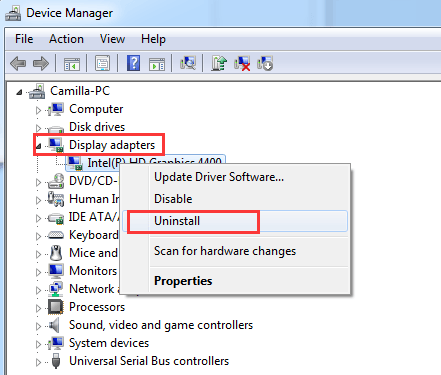
3) Després de desinstal·lar el controlador, reinicieu l'ordinador i comproveu si el problema s'ha resolt.
Solució 2: descarregueu i instal·leu el controlador gràfic més recent
Si la desinstal·lació del controlador no resol el problema, intenteu actualitzar-lo. Si no teniu temps, paciència ni coneixements informàtics per actualitzar el controlador manualment,ho podeu fer automàticament amb Conductor fàcil .
Driver Easy reconeixerà automàticament el vostre sistema i en trobarà els controladors adequats. No cal saber exactament quin sistema està executant l’ordinador, no cal arriscar-se a descarregar i instal·lar un controlador incorrecte i no s’ha de preocupar d’equivocar-se en instal·lar-lo.
Podeu actualitzar els controladors automàticament amb la versió GRATU orTA o Pro de Driver Easy. Però, amb la versió Pro, només necessiteu 2 clics (i obtindreu assistència completa i una garantia de devolució de 30 dies):
1) descarregar i instal·leu Driver Easy.
2) Executeu Driver Easy i feu clic a Escanejar ara . Driver Easy escanejarà l'ordinador i detectarà qualsevol controlador que tingui problemes.
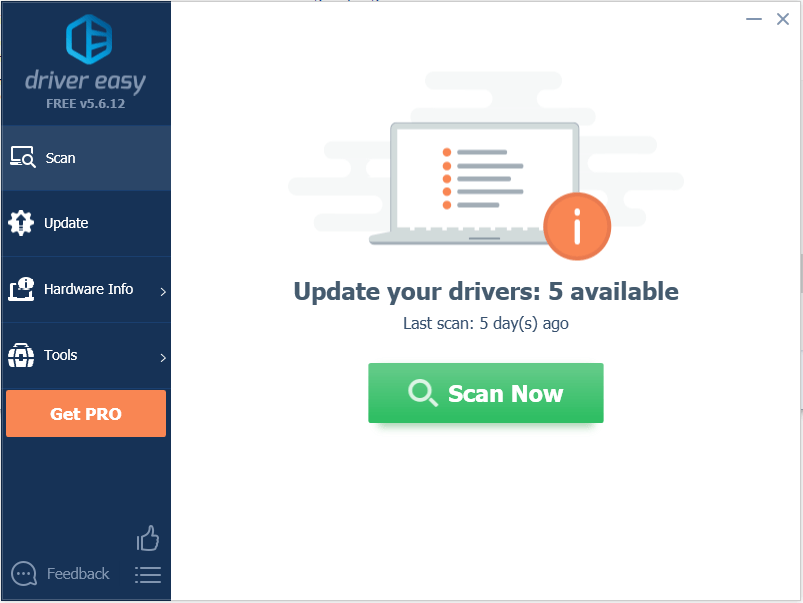
3) Feu clic a Actualització al costat d'un controlador de gràfics marcat per descarregar i instal·lar automàticament la versió correcta d'aquest controlador (podeu fer-ho amb la versió GRATU )TA).
O feu clic Actualitza-ho tot per descarregar i instal·lar automàticament la versió correcta de tot els controladors que falten o no estan actualitzats al vostre sistema (això requereix el fitxer Versió Pro - se us demanarà que actualitzeu quan feu clic a Actualitza-ho tot).
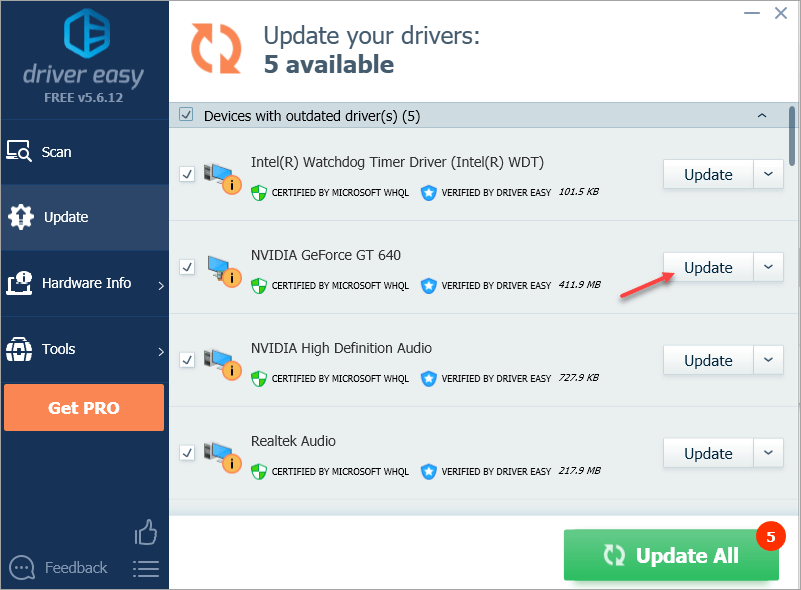
Solució 3: augmentar el temps de processament de la GPU ajustant el valor del registre de detecció i recuperació del temps d'espera
Nota: Aquest mètode us indicarà com es modifica el registre. Pot ajudar a solucionar el problema. Tot i això, es poden produir problemes greus si modifiqueu el registre de manera incorrecta. Per tant, assegureu-vos de seguir aquests passos acuradament. Es recomana fer una còpia de seguretat del registre abans de modificar-lo per poder restaurar el registre si es produeix un problema.
1) Al teclat, premeu el botó Clau del logotip de Windows i R al mateix temps per invocar el quadre Executar.
Tipus regedit i feu clic a D'acord per obrir l’Editor del Registre.
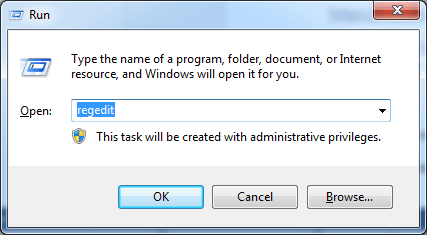
2) Cerqueu i feu clic a la subclau del registre següent:
HKEY_LOCAL_MACHINE SYSTEM CurrentControlSet Control GraphicsDrivers
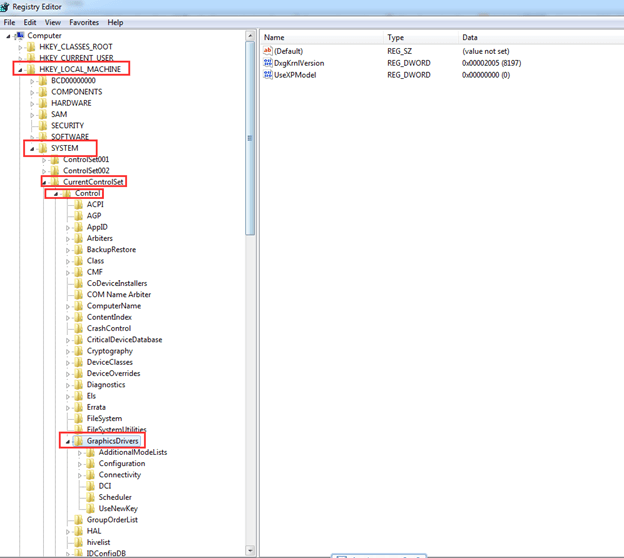
3) A la Edita del menú del tauler dret, feu clic amb el botó dret al lloc en blanc. Feu clic a Novetat i, a continuació, seleccioneu el següent valor de registre al menú desplegable específic de la vostra versió de Windows.
Si el vostre PC està en funcionament De 32 bits del sistema operatiu, seguiu aquests passos:
a) Seleccioneu Valor DWORD (32 bits) .
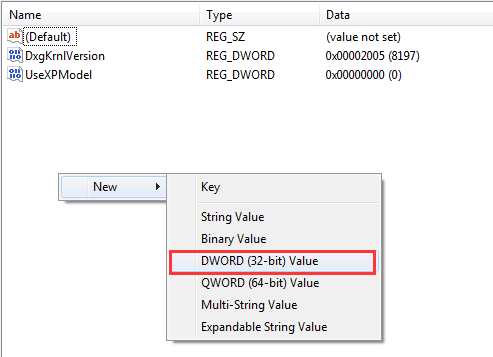
b) Tipus TdrDelay com el Nom i feu clic a Entra .
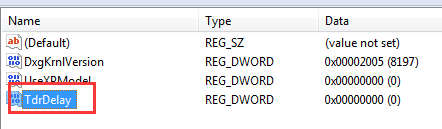
c) Feu doble clic a TdrDelay i afegiu '8' per a les dades de Value i feu clic D'acord .
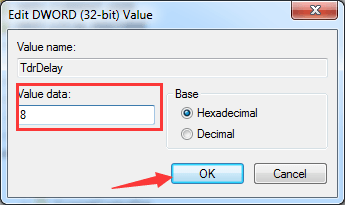
Si el vostre PC està en funcionament De 64 bits del sistema operatiu, seguiu els passos següents:
a) Seleccioneu Valor QWORD (64 bits) .

b) Tipus TdrDelay com el Nom i feu clic a Entra .
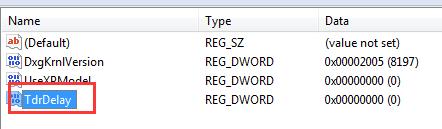
c) Feu doble clic a TdrDelay i afegiu '8' per a les dades de Value i feu clic D'acord .
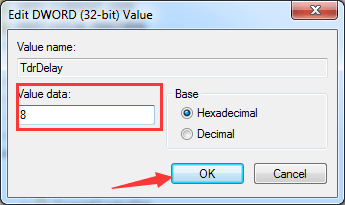
4) Reinicieu l'ordinador i comproveu si el problema s'ha resolt.
Després de modificar el registre aquí, si es produeix un problema i no esteu segur de com restaurar el registre, podeu suprimir el nom TdrDelay afegit i reiniciar el PC.
Solució 4: tanqueu alguns programes que s’executen en segon pla
Si s’executen massa programes al mateix temps, es pot alentir el rendiment de l’ordinador. Per tant, intenteu tancar els programes i les aplicacions que no utilitzeu.
Si el problema només es produeix quan s'utilitza una aplicació específica, és possible que tingui problemes coneguts o fitxers danyats. Tanqueu aquesta aplicació i comproveu si el problema es resol.
Solució 5: netejar el radiador GPU
Un GPU sobreescalfat pot causar el problema. I la GPU és fàcil sobreescalfar-se si el radiador està espolsat. Així que netegeu el radiador de la GPU i comproveu si el problema es resol.
Esperem que trobeu útil aquest article. Si teniu cap pregunta, idea o suggeriment, no dubteu a deixar un comentari a continuació.

![[Correcció 2022] Error de Dota 2 VAC](https://letmeknow.ch/img/knowledge/57/dota-2-vac-error.jpg)

![[RESOLUT] L'execució del codi no pot continuar](https://letmeknow.ch/img/knowledge-base/11/code-execution-cannot-proceed.jpg)
![[RESOLUT] Windows + Maj + S no funciona a Windows 11/10](https://letmeknow.ch/img/knowledge-base/57/windows-shift-s-not-working-windows-11-10.jpg)

![Com activar el Bluetooth a Windows 11/10 [Resolt]](https://letmeknow.ch/img/knowledge/35/how-turn-bluetooth-windows-11-10.jpg)